Herramientas multimedia-Powtoon
- Powtoon :
- ¿ Qué es Powtoon ?
Es una herramienta versátil que puede ser usada no solo para la presentación de contenidos, sino también para la realización de actividades creativas: pequeñas narraciones acompañadas de voz y música, diarios, cuadernos de viaje, presentación de nuestro centro a otros estudiantes en proyectos en los que estemos participando, etc. Sólo presenta dos pequeños inconvenientes: que se encuentra aún en fase Beta y que sólo podremos disponer de ella de forma gratuita durante los 30 primeros días. Aunque si optamos por su versión de pago, en la Sección de Educación comprobaremos que sus precios son bastante asequibles.

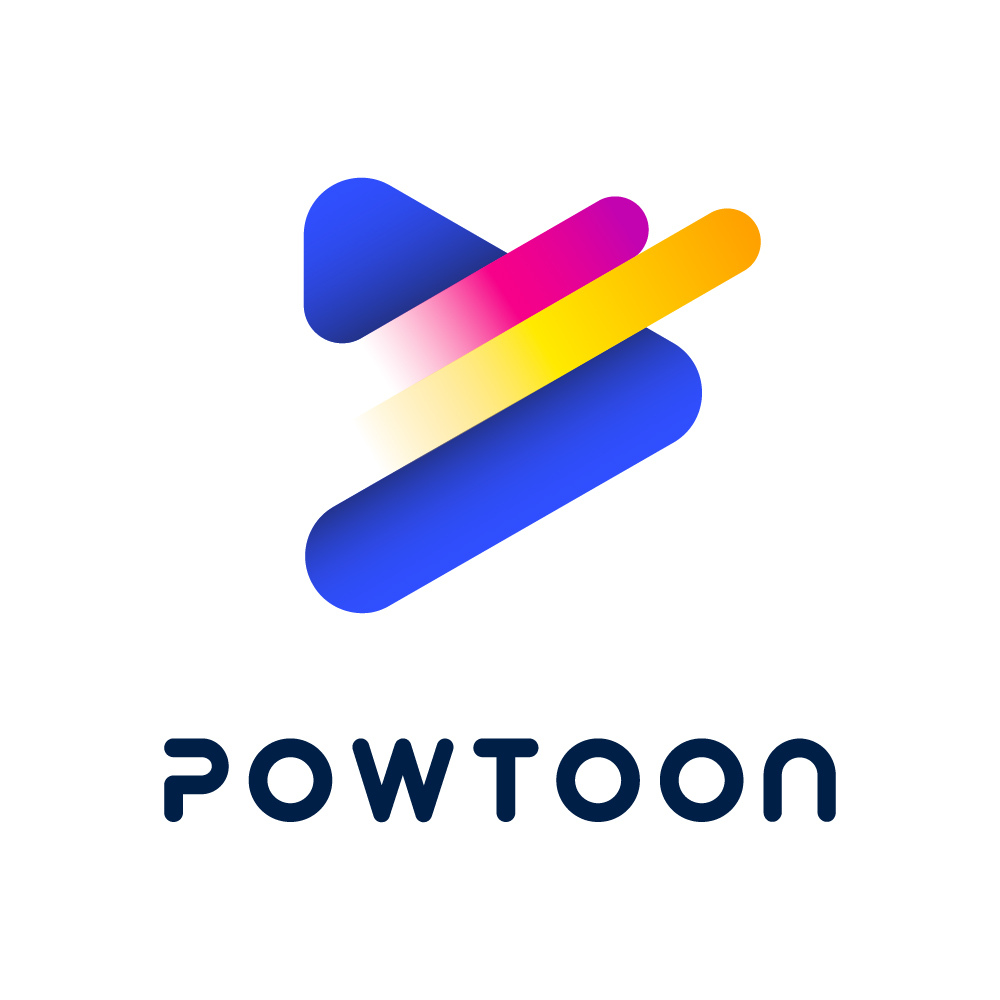

2. Rellenamos el formulario de inscripción con sus diferentes campos para registrarnos. Cuando lo hayamos completado, Powtown nos enviará un mensaje a nuestro correo electrónico con el enlace para activar nuestra cuenta.
3. La aplicación nos da la bienvenida y nos invita a comenzar con solo hacer clic.
4. Elegimos el tipo de producto que queremos crear (presentaciones, vídeos…). En este caso elegiremos trabajar con el formato de la presentación.
5. A continuación, aparece una ventana emergente para elegir la plantilla que más nos guste entre el conjunto de que dispone la aplicación.

PowToon
Powtoon ofrece software creativo basado en la nube para usuarios que desean crear presentaciones y videos animados de alta calidad. Powtoon se enorgullece de su facilidad de uso, lo que permite a los usuarios crear videos y presentaciones de manera eficiente y efectiva.
Con Powtoon puedes subir tus videos animados a Youtube o descargarlos como un archivo MP4. Los archivos son suyos para hacer lo que desee.
GoAnimate
GoAnimate comprende el valor del video, pero la naturaleza costosa y lenta de la creación de contenido de alta calidad fue suficiente para desanimar a la mayoría de las personas. GoAnimate se inspiró para crear una herramienta rápida, simple y rentable para producir videos creativos, de alta calidad y profesionales.
GoAnimate otorga a todos, desde empresas hasta educadores, las herramientas en la nube necesarias para crear videos animados personalizados desde cero. Con miles de personajes, efectos y herramientas de arrastrar y soltar que se ofrecen, publicar videos nunca ha sido tan fácil.
VideoScribe
VideoScribe es un software de animación para pizarras de escritorio y móviles que reproduce un estilo de dibujo de captura de movimiento para permitir a los usuarios crear animaciones de video de gran apariencia.
VideoScribe está diseñado para cualquiera que busque encontrar medios innovadores y efectivos para crear animaciones en movimiento que expliquen conceptos, ilustren puntos y atraigan al público.
VideoScribe viene cargado con miles de imágenes, música y fuentes libres de derechos. ¡Agregue música, imágenes, voces en off y otros efectos para crear rápidamente videos que capten la atención del público! VideoScribe ha sido utilizado por más de 250,000 usuarios en 135 países de todo el mundo. La versión de escritorio ofrece una prueba gratuita de 7 días.
Fuente : https://crozdesk.com/compare/powtoon-vs-videoscribe-vs-goanimate
* Formato :
- Video
- Imagen
- Audio
* Inserta :
- Audio
-Video
-Imagen
Es una herramienta versátil que puede ser usada no solo para la presentación de contenidos, sino también para la realización de actividades creativas: pequeñas narraciones acompañadas de voz y música, diarios, cuadernos de viaje, presentación de nuestro centro a otros estudiantes en proyectos en los que estemos participando, etc. Sólo presenta dos pequeños inconvenientes: que se encuentra aún en fase Beta y que sólo podremos disponer de ella de forma gratuita durante los 30 primeros días. Aunque si optamos por su versión de pago, en la Sección de Educación comprobaremos que sus precios son bastante asequibles.
Imagen 1 : Powtoon

Fuente: La web
- Historia de Powtoon :
Fue fundado en enero 2012. La compañía liberó guaricha una versión beta en agosto 2012. En febrero 2013 PowToon introdujo una opción de cuenta libre que permite a los usuarios crear vídeos animados que luego pueden exportar a YouTube.
Imagen 2: Logo
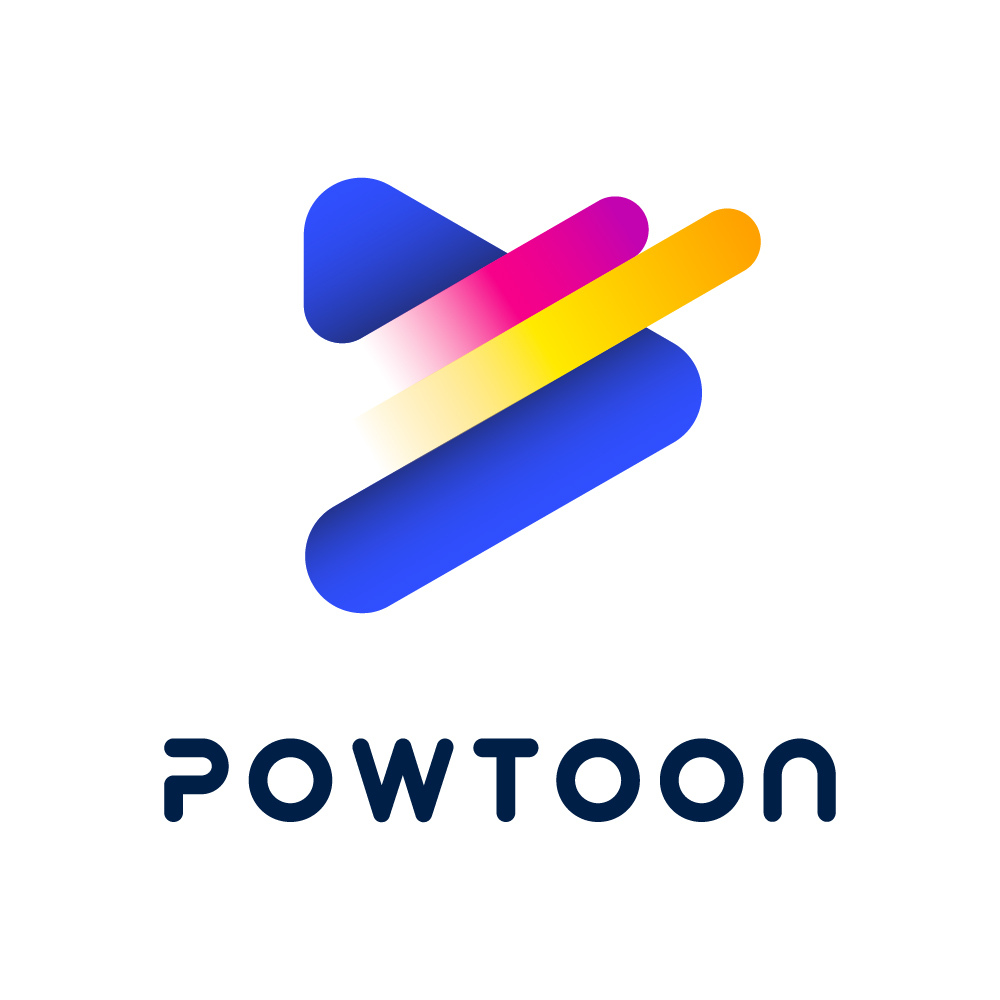
Fuente : La web
- Características de la Herramienta :
- Permite crear presentaciones y videos animados.
- Favorece la edición de videos.
- Permite didactizar un concepto, una idea o una situación.
- Requiere conexión a internet.
- Puedes hacer una presentación en el menor tiempo posible.
- Favorece la exportación a Youtube.
- Facilita la edición de videos de manera gratuita.
- Permite efectos de texto, marcos, personajes animados, objetos, marcadores, fondos y otros elementos.
- Presenta la posibilidad de añadir tu propia voz a partir de un archivo MP3 o grabándola directamente desde PowToon.
fuente : https://www.ecured.cu/Powtoon
- ¿Cuáles son los pasos para poder utilizar Powtoon?
1. Tecleamos en nuestro navegador la dirección http://www.powtoon.com/edu/ (versión para educación: alumnos y profesores) y elegimos crear una cuenta gratuita.
Imagen 3: Explicación

Fuente: la web
2. Rellenamos el formulario de inscripción con sus diferentes campos para registrarnos. Cuando lo hayamos completado, Powtown nos enviará un mensaje a nuestro correo electrónico con el enlace para activar nuestra cuenta.
3. La aplicación nos da la bienvenida y nos invita a comenzar con solo hacer clic.
4. Elegimos el tipo de producto que queremos crear (presentaciones, vídeos…). En este caso elegiremos trabajar con el formato de la presentación.
5. A continuación, aparece una ventana emergente para elegir la plantilla que más nos guste entre el conjunto de que dispone la aplicación.
Imagen 4 : Plantilla

Fuente : la web
6. En una nueva ventana emergente completamos los datos de nuestra presentación, el título y una pequeña descripción del contenido, y hacemos clic en “Crear”.
7. Una vez creado el documento, pulsamos en el icono “Editar“.
8. Y ya estamos listos para producir el contenido con la paleta de recursos que Powtoom pone a nuestra disposición. En el área de trabajo, con solo “arrastrar” y “soltar“, elegimos el tipo de texto y los efectos de animación (incorporación gradual de las palabras o de cada una de las letras, una mano que escribe…), las imágenes, personajes, iconos o marcas, a modo de ilustraciones, y el tipo de fondo de las diapositivas, la música (de la propia aplicación o un archivo de voz de nuestro ordenador), etc.
9. A continuación elegimos la transición; es decir, la manera en que pasan los objetos elegidos y el tiempo de exposición de los mismos. Seleccionamos uno a uno los objetos y arrastramos el triángulo de color rojo por la línea del tiempo para marcar el intervalo en que permanecerán en la escena. Después hacemos clic en los cuadrados situados a ambos lados del triángulo y seleccionamos en el menú desplegable el tipo de transición que más nos guste (una mano que hace aparecer y desaparecer el objeto, efecto de sonido o de explosión…).
10. Cuando hayamos terminado, comprobamos el resultado haciendo clic en el icono de inicio. Y si queremos conseguir el código embed para insertar nuestra presentación en un blog o exportarla como vídeo a YouTube, podemos hacerlo pulsando en los botones de la parte superior del área de trabajo.
Fuente: http://asesoriacepsevillarecursos.blogspot.com/2013/04/10-pasos-para-utilizar-powtoon-para.html
Video 1 : Tutorial Powtoon
Fuente : YouTube
- ventajas de Powtoon :
- Es un servicio de presentación sencillo, completo y eficiente.
- Puedes hacer tus presentaciones totalmente gratis y sin límite de tiempo.
- Se pueden crear presentaciones, vídeos, promocionarles o trabajar con plantillas en blanco.
- Proporciona gran variedad de lienzos, personajes y temas.
- Powtoon te guía durante todo el proceso.
- Puedes añadir a tu presentación música o voz.
- Puedes compartir tu creación por las redes sociales.
- Aporta diversión y dinamismo al proceso de enseñanza-aprendizaje.
- Muestra una nueva manera de comunicar ideas y conocimientos.
- Se puede exponer en cualquier tipo de medio (escolar, laboral …).
- Se guarda en forma de nube.
- Desventajas de powtoon :
- No todo es entendible
- Es difícil exportarlo.
- No es una herramienta colaborativa
- No existe una versión para descargar
- Qué Diferencia hay entre Vyond, VideoScribe y Powtoon?
PowToon
Powtoon ofrece software creativo basado en la nube para usuarios que desean crear presentaciones y videos animados de alta calidad. Powtoon se enorgullece de su facilidad de uso, lo que permite a los usuarios crear videos y presentaciones de manera eficiente y efectiva.
Con Powtoon puedes subir tus videos animados a Youtube o descargarlos como un archivo MP4. Los archivos son suyos para hacer lo que desee.
GoAnimate
GoAnimate comprende el valor del video, pero la naturaleza costosa y lenta de la creación de contenido de alta calidad fue suficiente para desanimar a la mayoría de las personas. GoAnimate se inspiró para crear una herramienta rápida, simple y rentable para producir videos creativos, de alta calidad y profesionales.
GoAnimate otorga a todos, desde empresas hasta educadores, las herramientas en la nube necesarias para crear videos animados personalizados desde cero. Con miles de personajes, efectos y herramientas de arrastrar y soltar que se ofrecen, publicar videos nunca ha sido tan fácil.
VideoScribe
VideoScribe es un software de animación para pizarras de escritorio y móviles que reproduce un estilo de dibujo de captura de movimiento para permitir a los usuarios crear animaciones de video de gran apariencia.
VideoScribe está diseñado para cualquiera que busque encontrar medios innovadores y efectivos para crear animaciones en movimiento que expliquen conceptos, ilustren puntos y atraigan al público.
VideoScribe viene cargado con miles de imágenes, música y fuentes libres de derechos. ¡Agregue música, imágenes, voces en off y otros efectos para crear rápidamente videos que capten la atención del público! VideoScribe ha sido utilizado por más de 250,000 usuarios en 135 países de todo el mundo. La versión de escritorio ofrece una prueba gratuita de 7 días.
Fuente : https://crozdesk.com/compare/powtoon-vs-videoscribe-vs-goanimate
- Datos importantes :
* Calidad de video
- 480p Cerca de HD
-720 Máximo de HD
*Exportación :
-YouTube
* Tiempo gratuito :
Gratuito: 30 youtube, 10 tipos de música, 5 minutos de video.
Pro : 27$, 15 tipos de música, 10 estilos, HD, 15 minutos de video, no maneja marca de agua.
Premium : 18 $ al mes .
- Video
- Imagen
- Audio
* Inserta :
- Audio
-Video
-Imagen
No hay comentarios:
Publicar un comentario